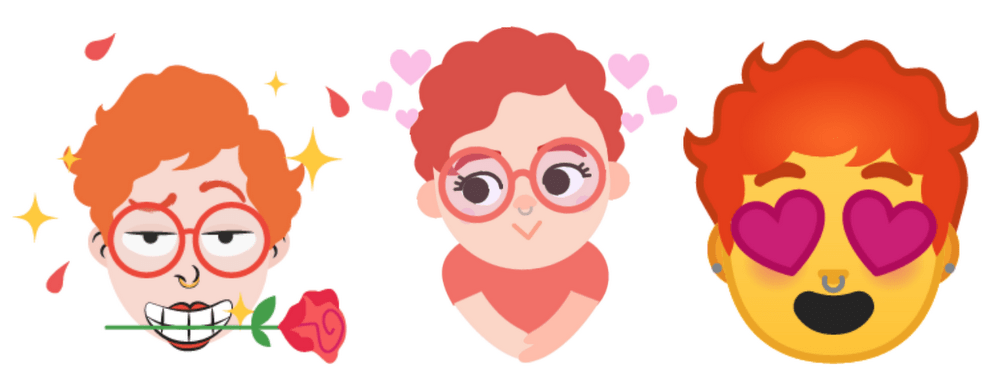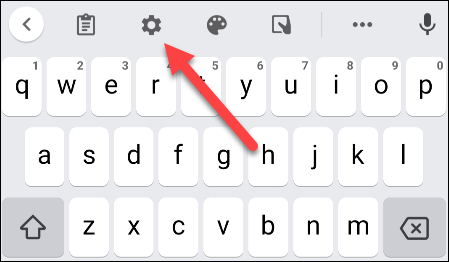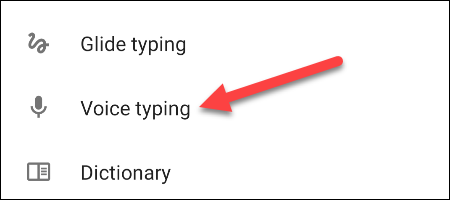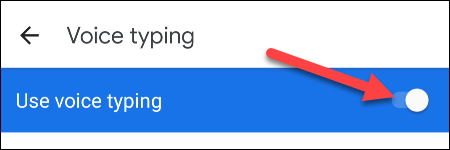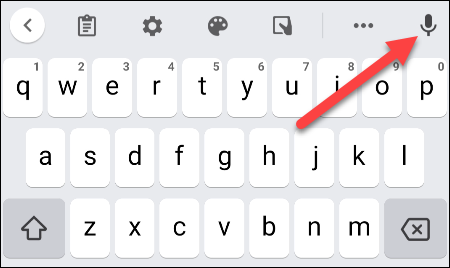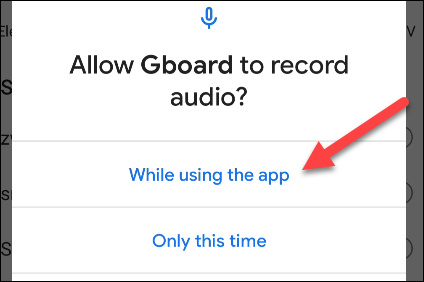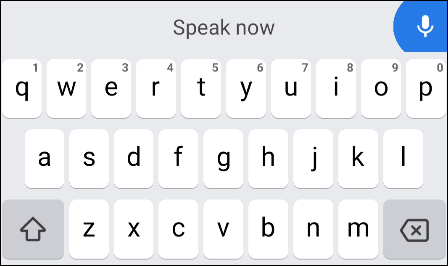Een aanraaktoetsenbord is niet altijd de beste manier om tekst te typen. Soms is de snelheid niet genoeg, of zijn je handen bezig met iets anders. Op dit moment kan het gebruik van spraak om te typen veel gemakkelijker zijn op een Android-telefoon.
Zoals met veel dingen op Android, hangt de ervaring altijd sterk af van de apps die je gebruikt. Er is geen universeel toetsenbord dat alle Android-apparaten hebben. Het kan echter zijnGboard.'s Kopen Google Reviews Het is hier het meest geschikt voor, omdat veel andere toetsenborden transcodering op een vergelijkbare manier verwerken.
Hier is het artikel, dat we een toetsenbord zullen gebruiken Gboard , maar veel Android-toetsenbord-apps Functies omvatten het converteren van spraak naar tekst of spraak.
U zou deze handleiding ook moeten kunnen gebruiken als instructies voor het gebruik van die toepassingen.
- Zorg er eerst voor dat je het toetsenbord hebt gedownload en geïnstalleerd Gboard من Google Play Store En stel het in als het virtuele toetsenbord op uw smartphone of tablet.
De functie voor spraakgestuurd typen moet vanaf het begin zijn ingeschakeld, maar we zullen het voor de zekerheid controleren. - Voer tekst in om het toetsenbord te openen en druk op tandwiel icoon.
- Selecteer daarna "spraakgestuurd typen أو Spraakgestuurd typen" Van Instellingenmenu.
- Zorg er dan voor dat u de schakelknop bovenaan het scherm activeert.
Met dat uit de weg, kunnen we de functie voor spraaktypen gebruiken. - Voer nogmaals tekst in om het toetsenbord weer te geven. Dan klikken microfoon icoon Om te beginnen met het dicteren van een bericht of het typen met uw stem.
Als dit de eerste keer is dat u deze functie gebruikt, wordt u gevraagd toestemming te verlenen Gboard-toetsenbord Of andere toestemming om audio op te nemen. - Geef hem toestemming om verder te gaan door op de knop “Tijdens het gebruik van de app أو Tijdens het gebruik van de app'.
Nu zal het toetsenbord starten Gboard Tijdens het luisteren kun je nu precies zeggen wat je wiltSchrijf het. Tik vervolgens nogmaals op de microfoon om het typen met spraak te stoppen.
En dat is alles! Het vertaalt uw stem in tekst of woorden en voert het vervolgens in realtime in zijn vak in, en het is klaar om te verzenden door op het verzendpictogram te klikken. Tik gewoon op de microfoon wanneer je hem wilt gebruiken. Dit is een erg coole manier om te typen zonder je handen op een Android-telefoon te gebruiken, spreek om te schrijven.
Mogelijk bent u ook geïnteresseerd in meer informatie over:
- Hoe stem en spraak om te zetten in tekst die in het Arabisch is geschreven
- Meer informatie over spraakgestuurd typen met Word Online
- Leer hoe u kunt zoeken op afbeeldingen in plaats van op tekst
- Beste Android-toetsenbord-apps van 2021 voor snel sms'en
- Top 10-toetsenbord voor Android
We hopen dat u dit artikel nuttig vindt voor het typen met uw stem op een Android-telefoon. Deel uw mening en ervaring met ons in de opmerkingen.